آموزش تغییر رزولوشن (Resolution) در ویندوز های ۱۱ ، ۱۰ ، ۸ و ۷

اگر دوست دارید از یک میزکار با اندازه بزرگ یا کوچک کار کنید بهتر است این مقاله را دنبال کنید. شما به راحتی می توانید اندازه صفحه (Resolution) را تغییر دهید. گاهی ممکن است به دلیل زیاد بودن آیکون های دسکتاپ مجبور شویم اندازه صفحه نمایش را کوچکتر کنیم تا آیکون ها و پینجره ها کمی کوچکتر شوند. با تک تیپ همراه باشید.
تنظیم اندازه رزولوشن مانیتور در ویندوز ۱۱
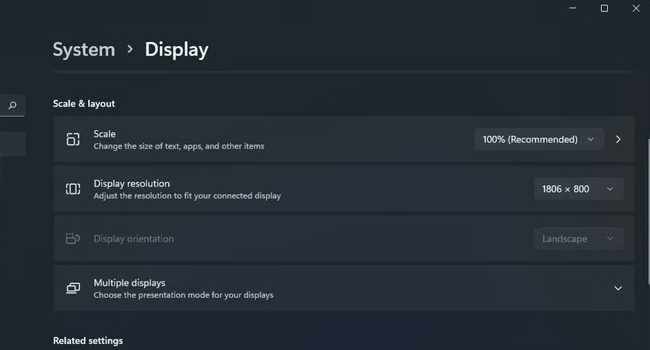
اگر رزولوشن تصویر در ویندوز به درستی تنظیم نشده باشد، بهترین مانیتورهای بازار نیز توانایی ارائه کیفیت مناسب را نخواهند داشت. به عنوان یک کاربر ویندوزی وقتی اندازه و رزولوشن تصویر را در کامپیوتر اصلاح میکنید، نه تنها تصاویر و متون با وضوح بیشتری ارائه میشوند، بلکه خستگی چشم در استفاده های طولانی مدت نیز کاسته میشود. پس اگر به دنبال تجربه ای روان و متناسب با ویژگی های مانیتور خود هستید، شاید بهتر باشد زمانی را برای تغییر اندازه رزولوشن مانیتور داشته باشید.
- کلیدهای ترکیبی Win + I را بزنید تا تنظیمات ویندوز باز شود.
یا بر روی منوی استارت کلیک کرده و سپس اپ Settings را بزنید. - در پنل سمت چپ بر روی گزینه System و سپس Display کلیک کنید.
- اکنون، بر روی منوی کشویی Display Resolution کلیک کنید تا باز شود.
- تنظیمات رزولوشن را انتخاب و سپس گزینه مربوط به Keep Changes را بزنید.
نحوه تغییر ابعاد رزولوشن در ویندوز با تنظیمات حرفه ای نمایشگر:
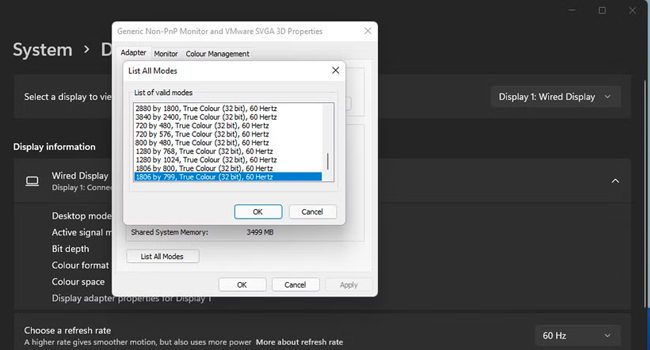
پنجره display adapter properties مربوط به جزئیات کارت گرافیک است، با این حال، یک لیست از همه حالت ها برای تغییر رزولوشن نیز در آن وجود خواهد داشت که میتوان برای تغییر وضوح نمایشگر از آن بهره برد. در این بخش نحوه تغییر ابعاد رزولوشن با بهرهگیری از تنظیمات حرفه ای نمایشگر آورده شده است:
- بر روی منوی استارت ویندوز کلیک کرده و سپس ابزار Settings را انتخاب کنید.
- از پنل سمت چپ بر روی گزینه System کلیک کرده و سپس Dispaly > Advanced Display را بزنید.
- در زیر اطلاعات مربوط به Display information بر روی Display adapter properties را انتخاب کنید.
- در پنجره مربوط به جزئیات کارت گرافیک به تب Adapter بروید و سپس بر روی List All Modes کلیک کنید.
- یک رزولوشن را از گزینه های موجود انتخاب کرده و در نهایت بر روی Ok و Apply تا تغییرات اعمال شود.
آموزش تغییر دادن رزولوشن مانیتور در ویندوز ۱۰
برای ویندوز ده، تغییر رزولوشن نه تنها یک فرایند ساده محسوب میشود، بلکه تجربه کاربری شما را نیز تحت تاثیر قرار خواهد داد. با افزایش وضوح، متون واضح تر و تصاویر پرجزئیات خواهند شد که همین امر سبب راحت تر شدن فرایندهایی چون طراحی، ویرایش عکس پخش ویدیو یا حتی مرور وب میشود. در ادامه نحوه انجام کار آورده شده است.
روش اول (راست کلیک کردن در دسکتاپ) :
به دسکتاپ ویندوز بروید و راست کلیک کنید و گزینه ی “Display Settings” را انتخاب کنید.
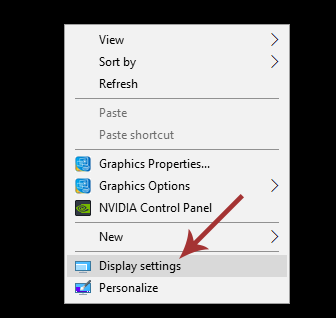
در پنجره باز شده در قسمت Resolution بر روی منوی کشویی کلیک کرده و اندازه مورد نظر را انتخاب کنید.
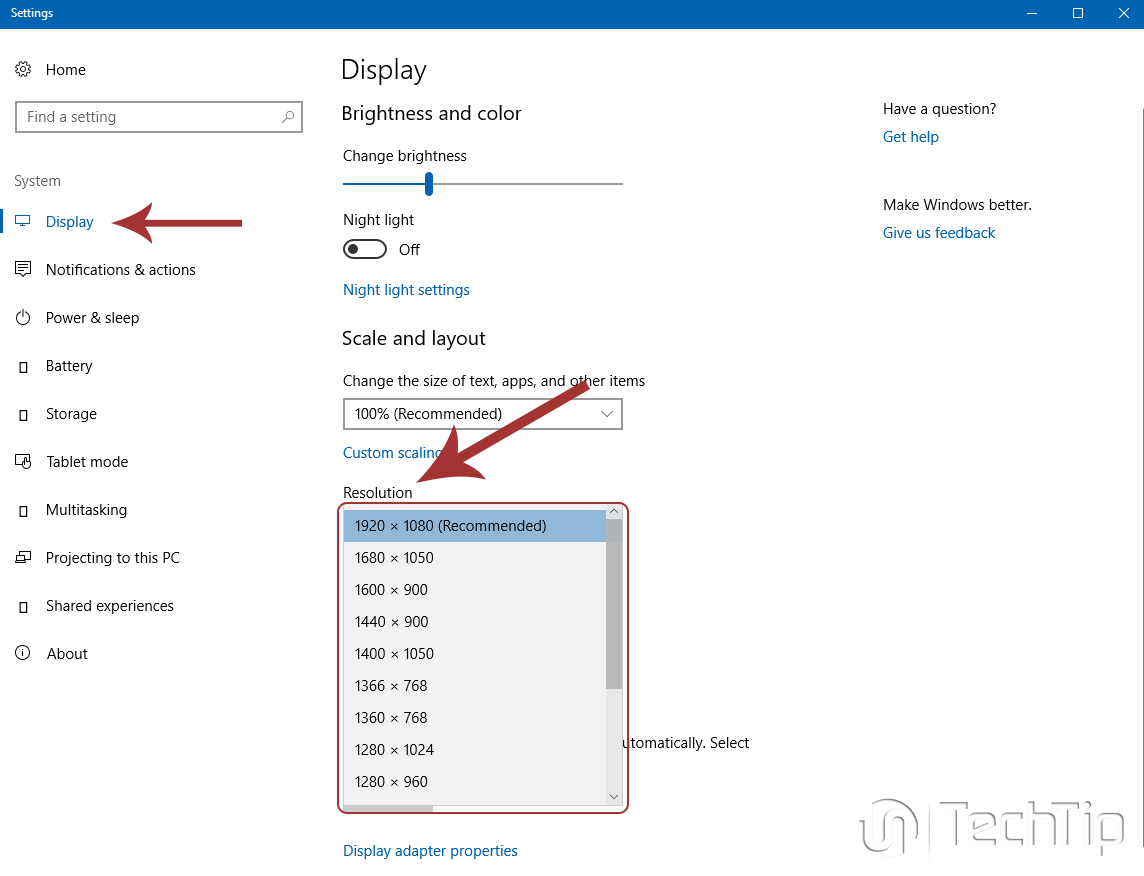
در آخر اگر از اندازه صفحه نمایش راضی هستید روی “Keep Changes” و در صورت مخالف بودن روی “Revert” کلیک کنید.
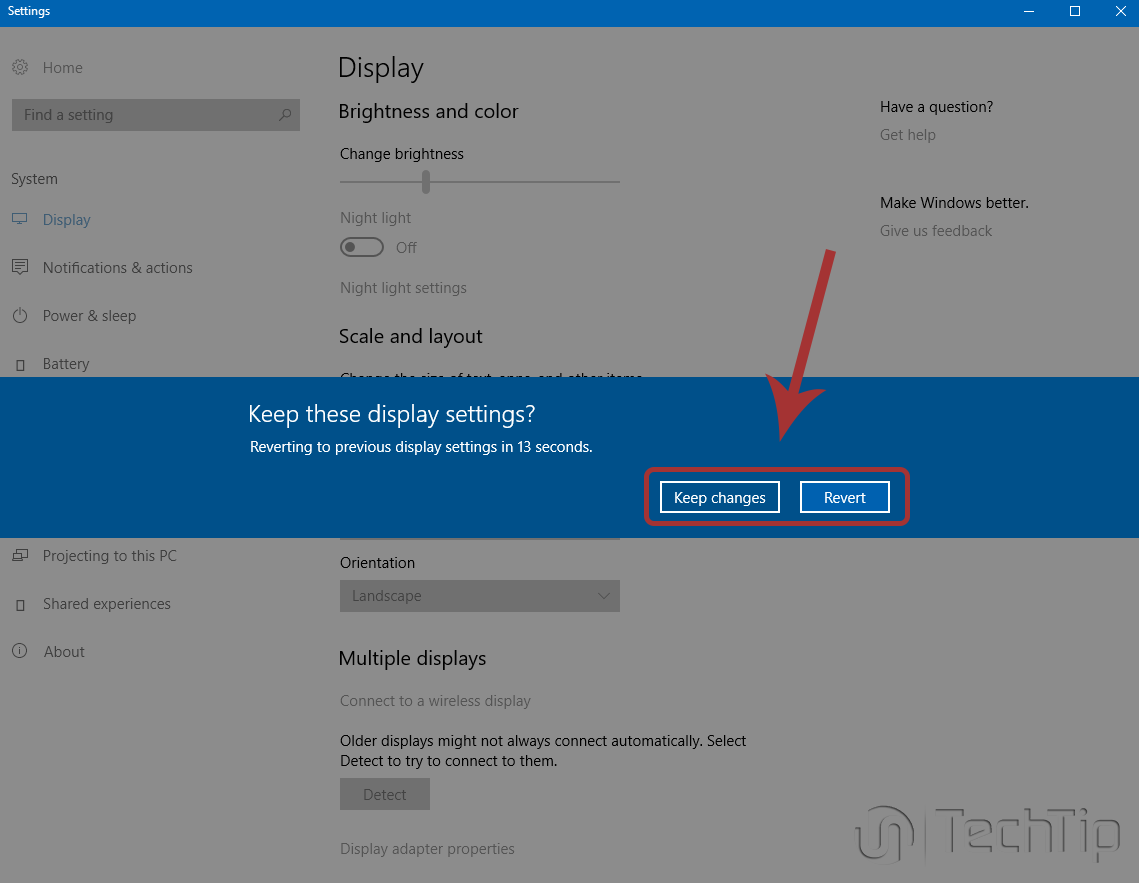
روش دوم عوض کردن رزولوشن صفحه در ویندوز ۱۰ (خط فرمان CMD) :
ابتدا برنامه Run (آموزش اجرا کردن برنامه Run یا کلیدهای ترکیبی Windows +R) را اجرا کرده و عبارت “Desk.cpl” را بنویسید و بعد بر روی نماد مربوط به OK کلیک کنید. این فرایند، تنظیمات مربوط به نمایشگر ویندوز ده را باز میکند. در قسمت Resolution منوی کشویی مربوطه را باز کرده و وضوح تصویر مناسب را انتخاب کنید؛ اگر تصویر مطابق را نیاز شما بود، بر روی گزینه Keep Changes کلیک کنید تا وضعیت نمایشگر ثابت بماند؛ در غیر اینصورت Revert را بزنید تا تصویر به حالت قبل بازگردد.
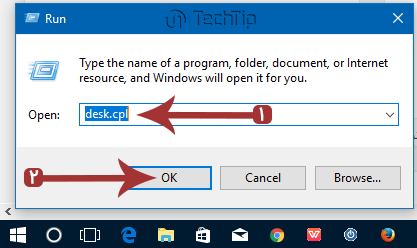
آموزش تغییر دادن رزولوشن مانیتور در ویندوز ۸ و ۷
اگر از کاربران ویندوز هفت یا هشت هستید، تغییر رزولوشن نمایشگر به سادگی چند کلیک در دستگاه است. راه حلی کاربردی که به شما امکان میدهد وضوه تصویر نمایشگر را مطابق با نیاز خود پیکربندی کنید. یک فرایند ساده که نه تنها به بهبود کیفیت بصری بلکه به افزایش تجربه کاربری شما حین کار با ویندوز مثل، پخش ویدیو، جستجوی آنلاین یا ویرایش تصویر نیز میشود. در ادامه نحوه انجام آن آورده شده است:
- به دسکتاپ بروید و در فضای خالی از آن راست کلیک کنید.
- سپس گزینه ی “
Screen Resolution” را در منوی فعال انتخاب کنید.
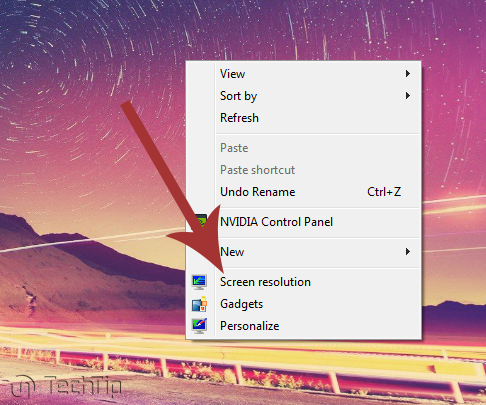
- اندازه ی مورد نظر صفحه نمایش را انتخاب و OK را انتخاب کنید تا تنظیمات ثبت شود.
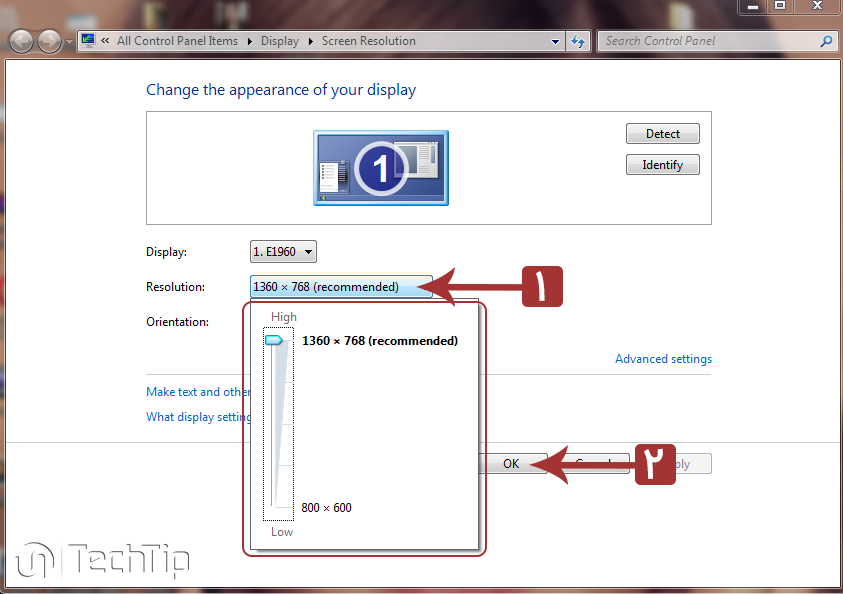
تغییر رزولوشن در ویندوز نه تنها یک فرایند ساده در بهبود کیفیت تصویر محسوب میشود، بلکه تاثیر چشم گیری در کیفیت نمایش محتوا، کاهش خستگی چشم و حتی عملکرد بهتر در نرم افزارهای گرافیکی دارد. چه در حال دیدن فلیم یا سریال باشید، چه در حال طراحی یا مرور وب رزولوشن مناسب عملا گزینه ای است که عملکرد شما در حین کار را بهبود میدهد.

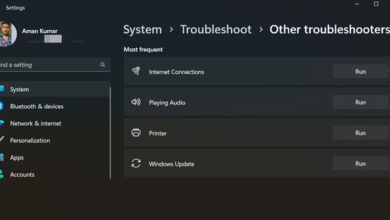

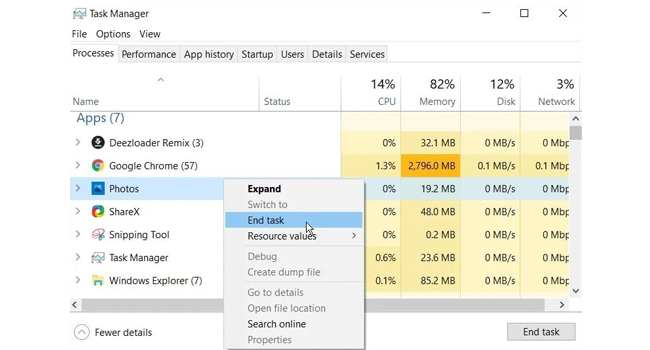

سلام من رزولوشن رو تغییر دادم بردم بالا ولی مانیتورم ساپورت نمیکنه ب تلوزیون هم وصل کردم ولی وقتی رزولوشن رو برمیگردونم سر جاش اعمال نمیشه چیکار کنم؟
یک روزولوشن دیگه ( پایین تر از قبل ) انتخاب کنید بعد وصل کنید به مانیتور و اونجا رزولوشن اصلی رو انتخاب کنید